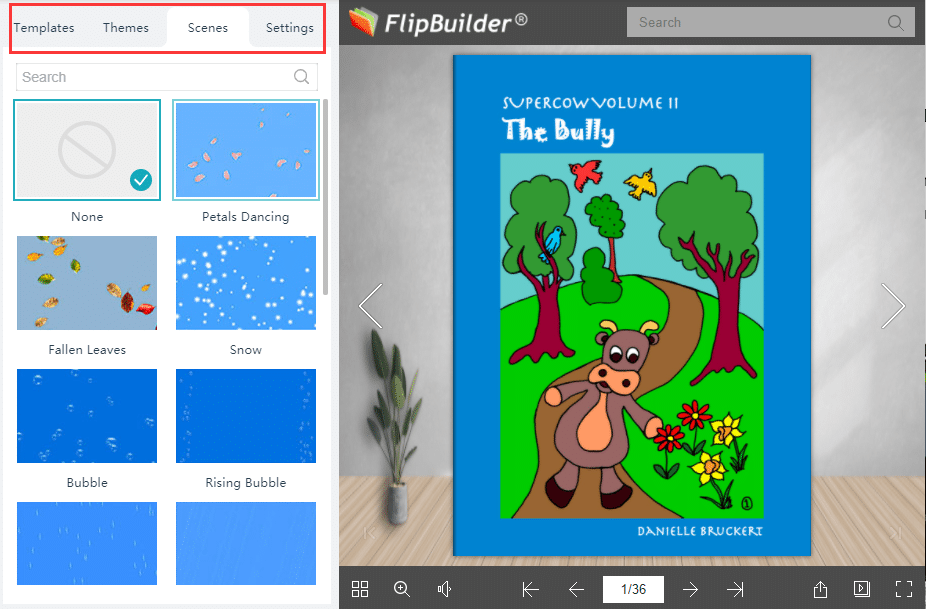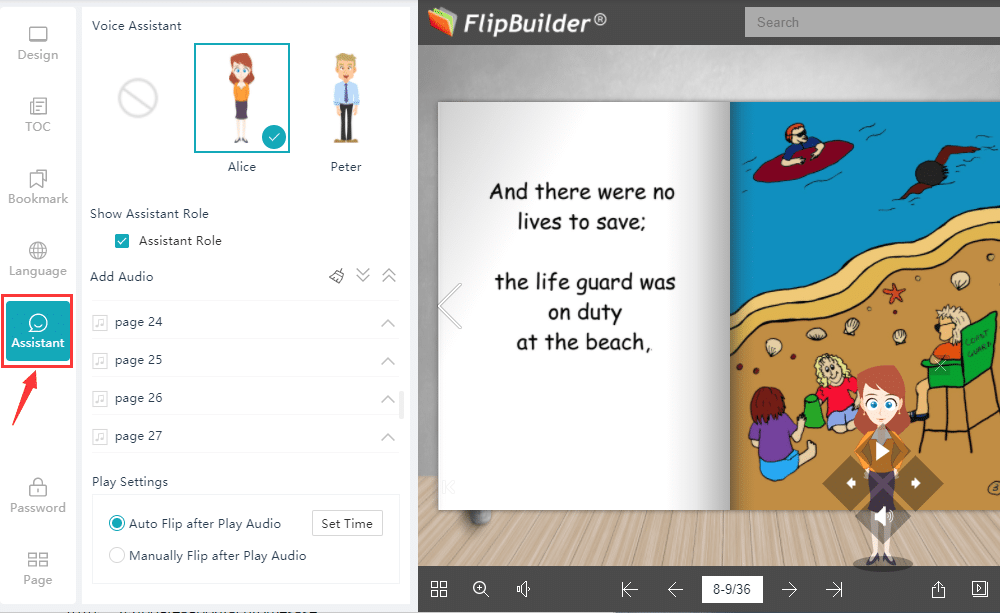Hozzon létre lenyűgöző e-könyveket 3D-s lapfordító effektusokkal helyi PDF-fájlokból néhány egyszerű lépésben, a Flip PDF Plus Pro az FlipBuilder által fejlesztett szoftver. Ez egy kiváló eszköz eMagazinok, szakácskönyvek vagy üzleti prezentációk készítéséhez, amelyek zökkenőmentesen olvashatók bármilyen eszközön, asztali számítógépről, televízióról, mobilról és táblagépről. További késlekedés nélkül tanuljuk meg, hogyan kell 3D-s könyvet készíteni A Fllip PDF Plus Pro segítségével interakcióba léphet a közönséggel, és odaadhatja a tartalomnak a megérdemelt figyelmet.
Az egyszerű, 4 lépésből álló folyamat saját 3D-s könyv elkészítéséhez
1. lépés: Importálja PDF-fájlját az Flip PDF Plus Pro-be
Ennek a fantasztikus ötletnek a megkezdéséhez először indítsa el a Flip Builder Pro szoftvert, és a főablakból importálja a könyv PDF-fájlját. Maga az importálás azonnal átlapozható könyvvé változtatja a PDF-oldalakat.
2. lépés: Tegyen többet a sablonbeállításokkal
A 3D vetítéshez érdekes sablonokat adhat hozzá könyvéhez. Lépjen a „Sablon” részre, és válasszon a 3D-s könyvéhez megfelelő sablonok közül. Ezután választhat a rendelkezésre álló „Témák” közül. Ezután ugyanazon a panelen állíthatja be a hátteret. Csak görgessen lefelé az egyes opciók között, és kattintson rájuk a terv előnézetéhez. Egy másik funkció, amelyet a 3D lapozható könyvekben használhat, a „Jelenetek”. Míg a „Háttér” funkció beszúr egy képet a tartalom hátuljába, a „Jelenetek” hátteret állít be a könyv olvasási felületéhez. Ez más hangulatot ad a 3D-s könyv olvashatóságához. Rengeteg jelenet van, amelyek megéri, beleértve az animált háttereket, mint például a hulló őszi levelek, a hó, a tengeri világ és még sok más.
3. lépés: Hangsegéd hozzáadása
Ha bizonyos szöveges előugró ablakokat, tippeket vagy akár hangbemeneteket szeretne javítani, segítséget kaphat az „Asszisztens” funkciótól, amely néhány remek trükköt tartalmaz, amellyel érdekes és informatív elemekkel teheti tele könyvét.
4. lépés: 3D-s könyvek közzététele
A közzétételhez egyszerűen válassza ki az eszköztár menüjének „Közzététel” gombja alatti nyílból. A Flip programok több kimeneti programot is támogatnak. EXE, HTML, APP, APK és WordPress beépülő verziók közül választhat. A HTML opcióval könyve megtekinthetővé válik online és különféle eszközökön, egyszeri feltöltéssel. Sőt, akár 3D e-könyvét is elküldheti e-mailben, HTML-fájlként. Egyébként megvásárolhatja az FlipBuilder-t Tárhely-kiegészítő szolgáltatás és válassza a „Feltöltés online” lehetőséget a fiók felhőplatformján való közzétételhez. Innentől kezdve megoszthatja könyvét különböző platformokon, beleértve a webhelyeket, a közösségi médiát és az e-maileket.
Következtetés
A folyamatosan fejlődő korban a digitális kiadványok egyre nagyobb trendet jelentenek a tartalomkészítők körében, hogy vonzzák a közönséget. Ez egy hatékony módja annak online 3D e-könyvek létrehozása hogy megragadja a közönség figyelmét és magával ragadó olvasási élményt nyújtson számukra. Az Flip PDF Plus Pro egy jó választás 3D PDF készítő amely a statikus PDF-eket interaktív digitális könyvekké alakítja, amelyek 3D-s oldalforgató effektusokat és hangzást tartalmaznak. Próbálja ki, és hozzon létre egy 3D-s könyvet, amely elkápráztatja közönségét.
Alakítsa át PDF-jét egyszerűen flipbook-ba